
アップルの「Start Mac体験モニター」に参加して、MacBookを使い始めました。
![Apple MacBook (Core2Duo 2.0GHz 13.3インチワイド液晶 1GB 120GB SuperDriveDL)[MA701J/A] Apple MacBook (Core2Duo 2.0GHz 13.3インチワイド液晶 1GB 120GB SuperDriveDL)[MA701J/A]](https://images-fe.ssl-images-amazon.com/images/I/418uore92wL._SL160_.jpg)
Apple MacBook (Core2Duo 2.0GHz 13.3インチワイド液晶 1GB 120GB SuperDriveDL)[MA701J/A]
- 出版社/メーカー: Apple Computer
- メディア: エレクトロニクス
- クリック: 63回
- この商品を含むブログ (43件) を見る
29itokoichi様
伊藤浩一のW-ZERO3応援団
MacBookをお借りする一番の目的はモバイル機器と連動してみたい、ということでした。MacBookの設定も落ち着いてきたので、ウィルコムW-ZERO3[es]との接続に挑戦してみました。
まずは、モデムとして活用してみることにしました。Life with Mac OS XさんからドライバーをダウンロードしてMacBookにインストールして再起動。
修正点は
* [es]に対応しました
W-ZERO3[es]をモデムモードにして、MacBookとUSBケーブルで接続します。

MacBookのシステム環境設定→ネットワークを開くと、W-ZERO3[es]が認識されました。ちなみにドライバーを入れない状態だと、何も反応しません。モデムモード、Pocketの手でマスストレージにしても反応しませんでした。
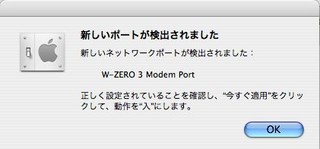
“W-ZERO 3 Modem Port” というポートが検出されるので、これを選択し、“設定”ポタンをクリック。

ドライバーのReadMeを引用させていただくと
“モデム”タブを選択し、“モデム”から“I-O DATA USB-CFADP”(CCLファイルを用意していないので、この設定で代用します)を選びます。また、“PPPオプション”ボタンをクリックして“PPPエコーパケットを送信する”がオフとなっていることを確認します。
そのほか、電話番号/アカウント/パスワードなどを、ISPから提供されている情報を元に設定します。
CCLファイルを指定して、プロバイダー設定をします。prinの設定を覚えていなかったので、@niftyの設定を使いました。
http://support.nifty.com/support/ap/mobile/airh.htm
ユーザー名 フルドメイン形式
@nifty ID + @nifty.com
例) abc12345@nifty.com
パスワード ログインパスワード
※24文字まで
2xパケット方式 0570-570-620##64

接続ボタンをクリックするとあっけなく繋がってしまいました。
2Xなので接続スピードはそこそこですが、結構快適な感じです。メニューバーに接続の状態を表示にすると、電話マークアイコンが登場して、接続中は時間表示、接続や解除が簡単になります。

こんなに簡単にモデムとして、W-ZERO3[es]が活用できるとは思いませんでした。ドライバーを提供していただいているLife with Mac OS Xさんに感謝です。
